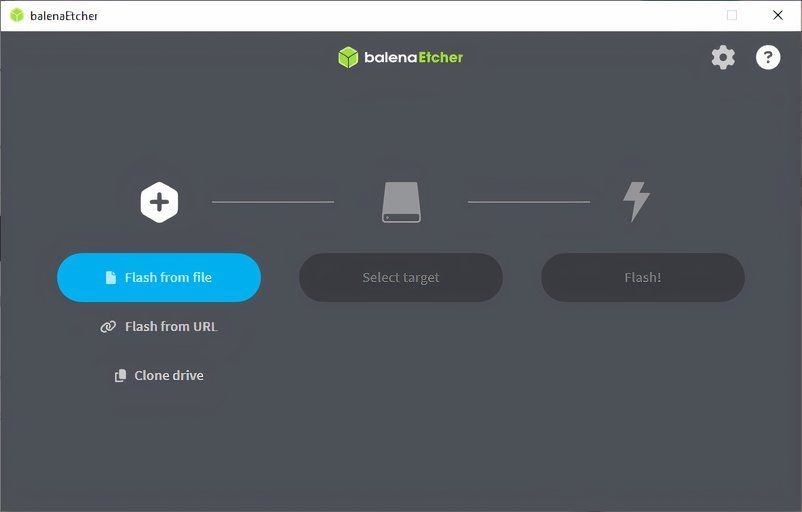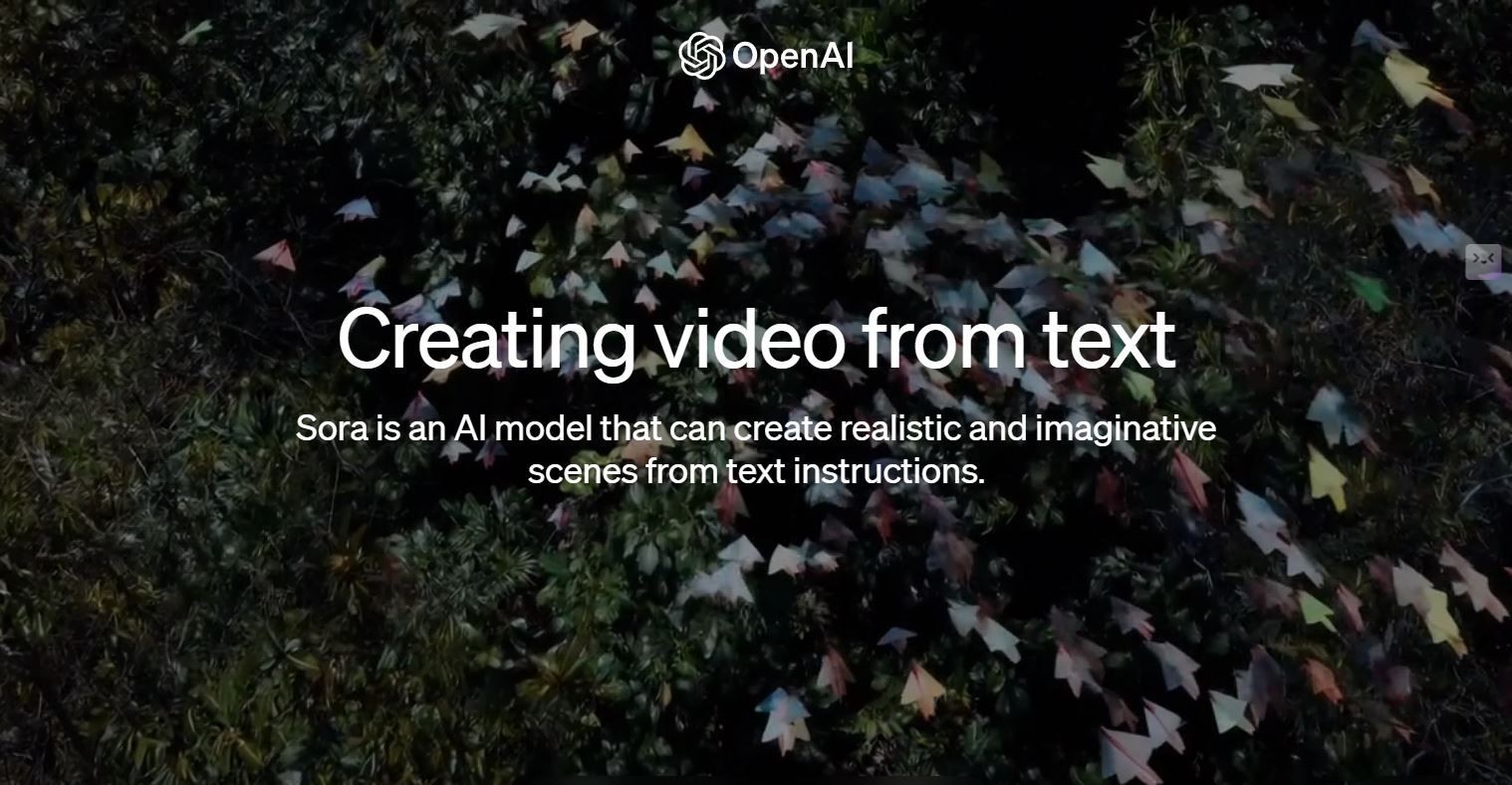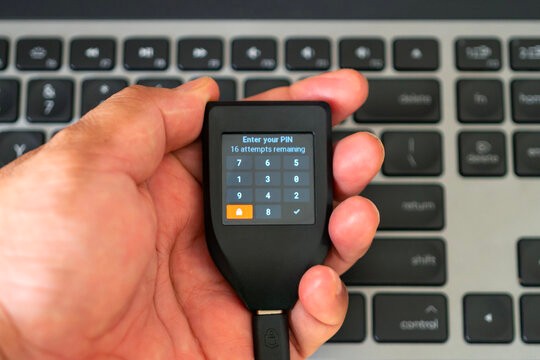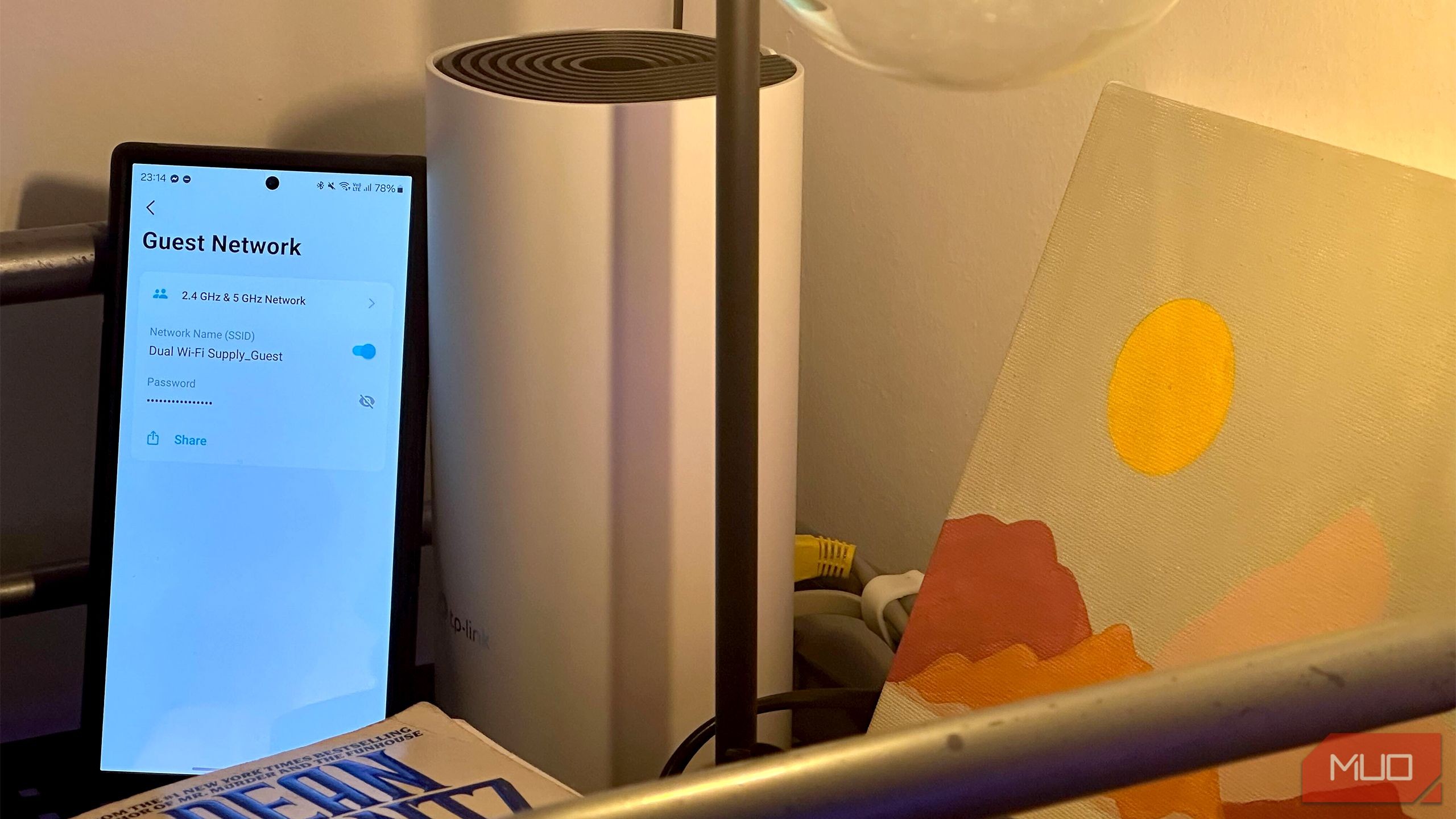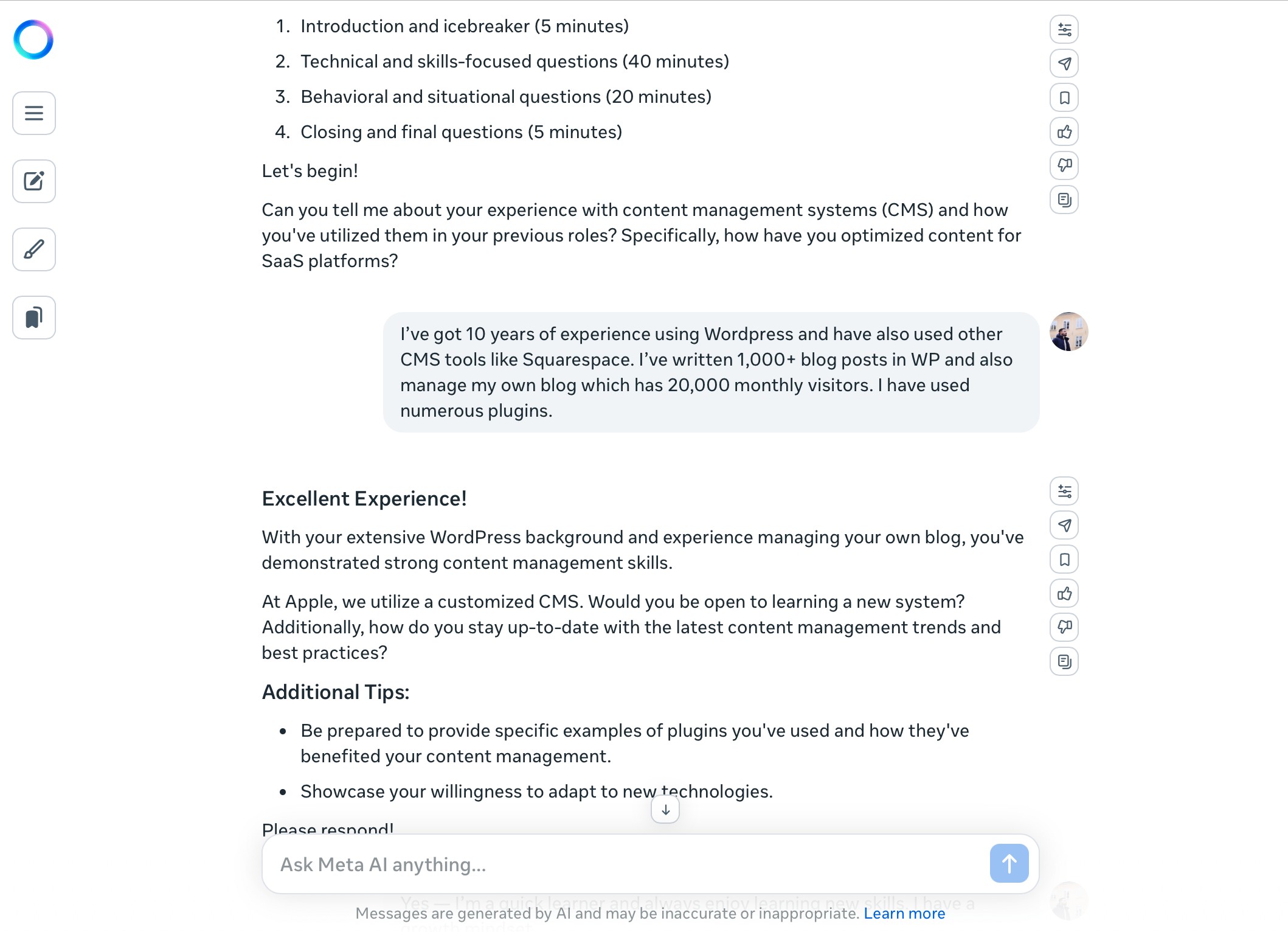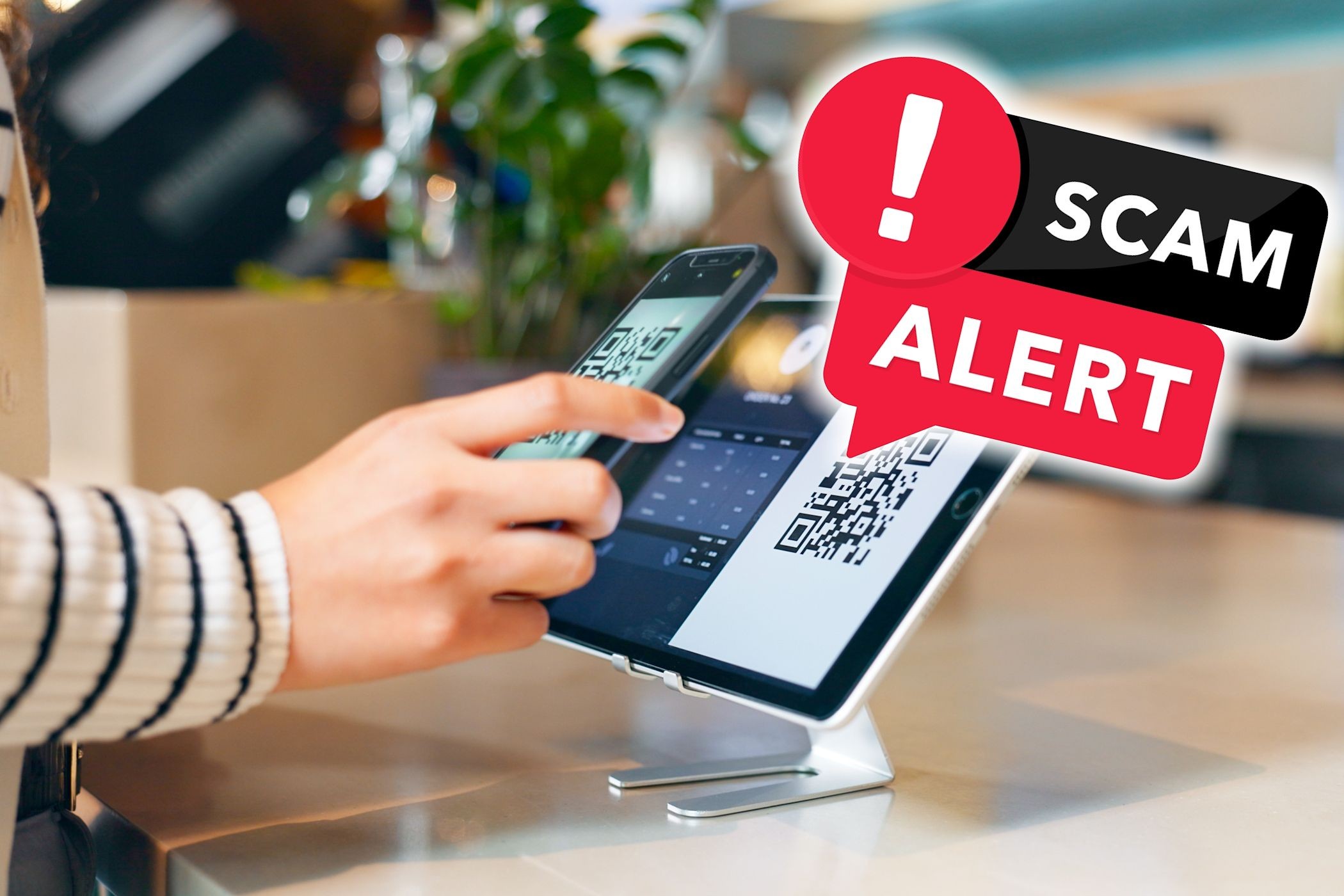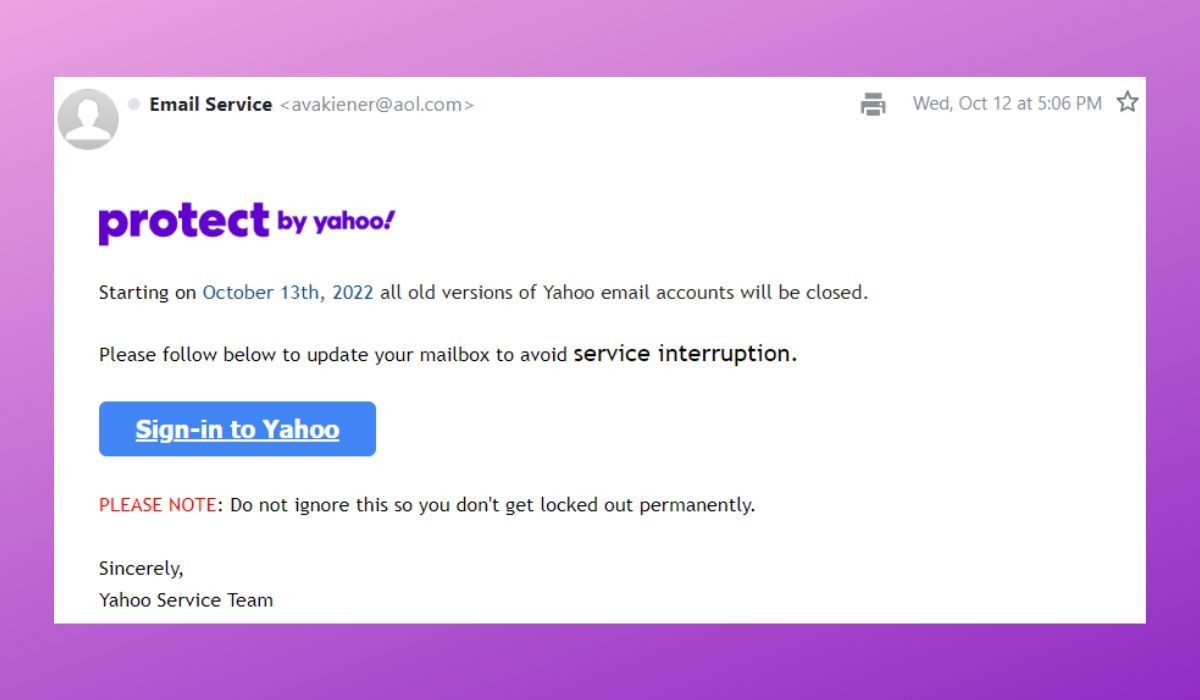Contents
- Kiểm Tra Xem Toàn Bộ Máy Tính Có Bị Đóng Băng Không
- Kiểm Tra Phím Tắt Touchpad Trên Bàn Phím
- Gỡ Bỏ Chuột Ngoài Để Kích Hoạt Touchpad
- Kiểm Tra Cài Đặt Touchpad Trong Windows
- Kiểm Tra Chuột Trong Trình Quản Lý Thiết Bị
- Kiểm Tra Cài Đặt Touchpad Trong BIOS/UEFI
- Tắt Dịch Vụ PC Bảng
- Touchpad MacBook Không Hoạt Động?
- Touchpad Vẫn Không Hoạt Động? Bạn Có Thể Gặp Vấn Đề Phần Cứng
Khi touchpad của laptop ngừng hoạt động, bạn có thể cảm thấy hoảng loạn. Không thể di chuyển con trỏ chuột sẽ làm gián đoạn công việc của bạn trên máy tính. Tuy nhiên, đừng lo lắng. Trong hầu hết các trường hợp, việc sửa chữa touchpad không hoạt động là khá đơn giản. Chúng tôi sẽ hướng dẫn bạn qua các bước khắc phục sự cố phổ biến để sửa chữa touchpad không hoạt động. Hầu hết các mẹo này tập trung vào hệ điều hành Windows, nhưng người dùng Mac, Chromebook hoặc các loại laptop khác cũng có thể áp dụng một số mẹo này.
Kiểm Tra Xem Toàn Bộ Máy Tính Có Bị Đóng Băng Không
Điều này nghe có vẻ đơn giản, nhưng đáng để kiểm tra lại. Nếu touchpad của bạn ngừng hoạt động một cách đột ngột, có thể máy tính của bạn đã bị đóng băng hoàn toàn. Trong trường hợp này, cả touchpad lẫn bàn phím đều không hoạt động.
Để kiểm tra điều này trên Windows, nhấn phím Windows để mở Menu Bắt đầu, sau đó thử Ctrl + Alt + Delete để mở màn hình Bảo mật. Trên Mac, thử nhấn Cmd + Space để mở Spotlight, đây là cách dễ dàng để kiểm tra xem máy tính của bạn có phản hồi khi sử dụng bàn phím không.
Nếu các phím này không có kết quả, hãy đợi máy tính của bạn xử lý trong vài phút. Nếu sau vài phút máy vẫn bị đóng băng, bạn sẽ cần nhấn và giữ nút Power vật lý để tắt máy.
Hy vọng đây chỉ là vấn đề một lần. Nếu bạn cần chẩn đoán sâu hơn, hãy xem xét các nguyên nhân phổ biến khiến Windows bị đơ và thử các giải pháp khi Windows 10 bị đóng băng.
Kiểm Tra Phím Tắt Touchpad Trên Bàn Phím
Một trong những nguyên nhân phổ biến nhất khiến touchpad laptop không hoạt động là bạn vô tình tắt nó bằng tổ hợp phím. Hầu hết các laptop đều có phím Fn kết hợp với các phím chức năng như F1, F2 và các phím khác để thực hiện các thao tác đặc biệt.
Hầu hết các thao tác này, như thay đổi độ sáng hoặc tắt chức năng không dây, đều hữu ích. Tuy nhiên, trên một số laptop, một trong những tổ hợp phím này sẽ tắt touchpad. Vì dễ bấm nhầm, bạn có thể nghĩ rằng touchpad của mình bị hỏng nếu bạn vô tình bật/tắt mà không nhận ra.
Phím cụ thể phụ thuộc vào mẫu laptop của bạn (điều này sẽ khác nhau giữa Asus, HP, Lenovo và các mẫu khác), nhưng thường có biểu tượng touchpad hình vuông, đôi khi có kèm theo X. Một số bàn phím hiển thị đèn trên phím này để bạn biết touchpad đã bị tắt.
Dưới đây là phím F5 trên laptop HP Elitebook, khi kết hợp với phím Fn sẽ tắt touchpad.
 Phím tắt tắt touchpad trên laptop HP
Phím tắt tắt touchpad trên laptop HP
Hãy thử nhấn lại tổ hợp phím này và xem touchpad của bạn có hoạt động trở lại không. Nếu bạn thường xuyên bấm nhầm, bạn có thể khóa phím Fn trong Windows.
Gỡ Bỏ Chuột Ngoài Để Kích Hoạt Touchpad
Tiếp theo, một bước khắc phục sự cố đơn giản nhưng quan trọng để sửa touchpad không hoạt động là thử rút bất kỳ chuột USB nào bạn đã kết nối với laptop. Bạn cũng nên ngắt kết nối bất kỳ chuột Bluetooth đang sử dụng.
Lý do là vì một số laptop (cộng với chính Windows và macOS) có tính năng tự động tắt touchpad khi bạn kết nối chuột ngoài. Điều này có thể là nguyên nhân khiến touchpad của bạn ngừng hoạt động. Để kiểm tra điều này hiệu quả nhất, hãy tắt hệ thống, rút tất cả các thiết bị và phụ kiện không cần thiết, sau đó khởi động lại.
Nếu sau khi khởi động lại touchpad của bạn hoạt động trở lại, bạn đã tìm ra vấn đề của mình. Tùy thuộc vào máy tính của bạn, bạn có thể điều chỉnh cài đặt này để giữ touchpad hoạt động ngay cả khi có chuột được kết nối (xem thêm thông tin dưới đây).
Kiểm Tra Cài Đặt Touchpad Trong Windows
Bước tiếp theo, bạn nên kiểm tra cài đặt chuột bên trong Windows, trong trường hợp có điều gì đó bị sai sót. Trên Windows 10, vào Cài đặt > Thiết bị > Touchpad. Điều này nằm dưới Cài đặt > Bluetooth & thiết bị > Touchpad trên Windows 11.
Tại đây, hãy đảm bảo rằng thanh trượt Touchpad được bật. Có một hộp dưới đây được gắn nhãn Giữ touchpad hoạt động khi có chuột được kết nối, như đã đề cập ở trên. Bật nó nếu bạn muốn touchpad của mình luôn hoạt động.
Trong khi ở đây, hãy xem qua các tùy chọn touchpad khác để đảm bảo đầu vào chuột hoạt động như bạn mong đợi.
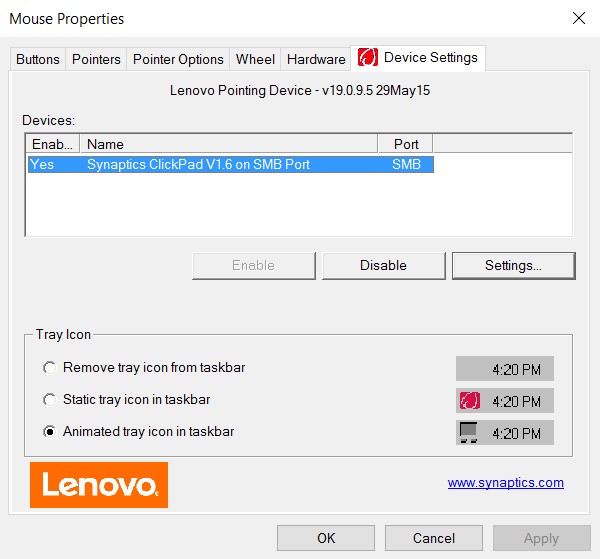 Cài đặt Touchpad trên Windows 10
Cài đặt Touchpad trên Windows 10
Nếu bạn không thể giải quyết vấn đề từ menu này, bạn có thể truy cập cài đặt touchpad cụ thể ở một vị trí khác. Vào Cài đặt > Thiết bị > Chuột và nhấp vào Tùy chọn chuột bổ sung. Trên Windows 10, điều này xuất hiện dưới dạng liên kết ở bên phải. Nếu bạn không thấy nó, kéo cửa sổ Cài đặt theo chiều ngang cho đến khi nó xuất hiện. Trên Windows 11, đây là một mục ở cuối danh sách.
Trong hộp thoại kết quả, bạn sẽ thấy một tab ở bên phải được gắn nhãn Cài đặt thiết bị, TouchPad hoặc tương tự. Bạn có thể bật hoặc tắt touchpad ở đây; bạn có thể thấy rằng nó đã bị tắt nếu trước đó nó không hoạt động. Thử bật lại và xem điều này có làm touchpad của bạn hoạt động trở lại không.
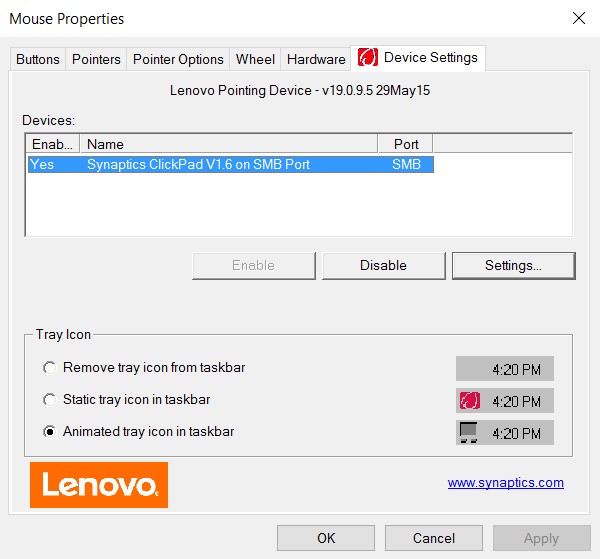 Cài đặt Touchpad trên Windows 10
Cài đặt Touchpad trên Windows 10
Kiểm Tra Chuột Trong Trình Quản Lý Thiết Bị
Nếu touchpad của bạn vẫn không hoạt động, bạn sẽ phải thực hiện một số bước khắc phục sự cố sâu hơn. Nhấn Win + X (hoặc nhấp chuột phải vào nút Bắt đầu) để mở menu Người dùng Quyền lực, sau đó chọn Trình quản lý thiết bị.
Tại đây, mở rộng danh mục Chuột và các thiết bị chỉ điểm khác. Bạn sẽ thấy nhiều mục ở đây nếu bạn đã kết nối chuột khác ngoài touchpad. Nhấp đúp vào một mục và xem Vị trí của nó (trên tab Thông tin chung) để xác định đó là gì. Nếu điều này cho biết Trên Thiết bị Đầu Vào USB hoặc tương tự, đó không phải là touchpad của bạn.
 Quản lý Chuột trong Trình Quản Lý Thiết Bị
Quản lý Chuột trong Trình Quản Lý Thiết Bị
Khi bạn đã tìm thấy touchpad của mình, thử nhấp chuột phải và chọn Tắt thiết bị, sau đó Bật thiết bị lại. Tiếp theo, nhấp chuột phải vào mục và chọn Cập nhật trình điều khiển, sau đó Tìm kiếm trình điều khiển phần mềm đã cập nhật tự động. Khả năng này sẽ thực sự tìm thấy trình điều khiển mới để sửa chữa vấn đề là thấp, nhưng đôi khi nó có thể giúp ích.
Nếu bạn thấy bất kỳ thiết bị nào trong phần này có dấu chấm than vàng hoặc X đỏ bên cạnh, điều này cho thấy vấn đề về trình điều khiển. Xem cách cập nhật trình điều khiển Windows để được giúp đỡ thêm.
Cuối cùng, đáng để truy cập trang web của nhà sản xuất laptop và tải xuống trình điều khiển mới nhất. Những trình điều khiển này thường hoạt động tốt hơn so với các trình điều khiển chung mà Windows sử dụng và có thể giải quyết vấn đề của bạn.
Nếu bạn có tiện ích của nhà sản xuất như Lenovo System Update đã cài đặt, hãy sử dụng nó để kiểm tra các bản cập nhật. Nếu không, hãy thực hiện tìm kiếm trên Google tên laptop của bạn cộng với “drivers” và tìm phần Tải xuống hoặc Cập nhật trên trang của thiết bị trên trang web của nhà sản xuất (không sử dụng các trang web trình điều khiển của bên thứ ba). Cài đặt bản cập nhật mới nhất để xem điều này có sửa được vấn đề touchpad của bạn không.
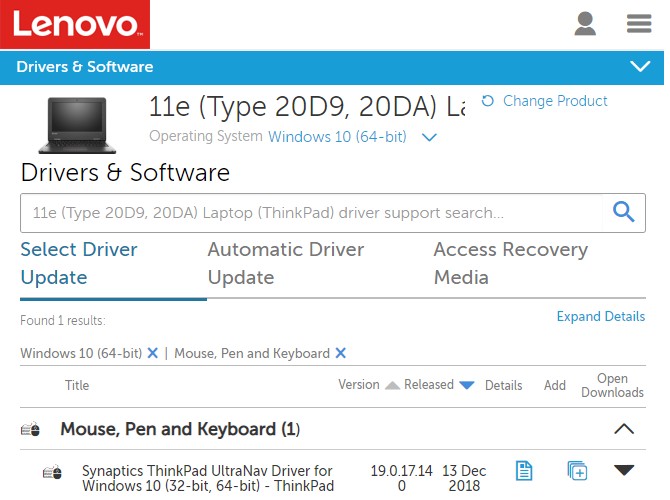 Cập nhật trình điều khiển Lenovo
Cập nhật trình điều khiển Lenovo
Bạn có thể muốn nhấp chuột phải vào mục bị ảnh hưởng trong Trình Quản Lý Thiết Bị và nhấn Gỡ bỏ thiết bị để có một khởi đầu mới trước khi cài đặt trình điều khiển mới.
Kiểm Tra Cài Đặt Touchpad Trong BIOS/UEFI
BIOS hoặc UEFI của máy tính của bạn điều khiển nhiều cài đặt độc lập với bất kỳ hệ điều hành nào. Có thể touchpad của bạn đã bị tắt trong BIOS, hoàn toàn ngăn Windows truy cập vào nó.
Bạn sẽ cần vào BIOS của PC bằng cách nhấn F2, Del, hoặc một phím tương tự ngay khi bạn bật máy. Từ đó, tìm một mục được gọi là Thiết bị Chỉ Điểm Nội Bộ, Touchpad, Trackpad, hoặc tương tự. Điều này có thể nằm dưới tiêu đề Nâng cao.
Đảm bảo rằng nó không bị tắt. Nếu có, hãy bật lại và Windows sẽ có thể nhận ra nó. Bạn có thể cần thực hiện lại một số bước trên sau khi bật lại touchpad trong BIOS.
Tắt Dịch Vụ PC Bảng
Các thiết bị Windows có màn hình cảm ứng, chẳng hạn như máy tính lai 2 trong 1, có một dịch vụ nền đặc biệt gọi là Dịch Vụ Nhập Liệu PC Bảng. Dịch vụ này điều khiển chức năng cảm ứng, bao gồm việc tắt touchpad của bạn khi bạn ở chế độ bảng.
Có một khả năng nhỏ rằng điều này có thể can thiệp vào touchpad của bạn trong sử dụng bình thường. Nếu không có gì khác giúp ích đến thời điểm này, đáng để xem xét. Để xem xét nó, nhập services vào Menu Bắt đầu và khởi chạy tiện ích Dịch Vụ. Tại đây, cuộn đến Dịch Vụ Nhập Liệu PC Bảng, nhấp chuột phải vào nó và chọn Dừng.
Nếu touchpad của bạn hoạt động sau khi bạn làm điều này, bạn đã tìm ra vấn đề của mình. Để ngăn dịch vụ này khởi động mỗi khi bạn khởi động, nhấp đúp vào nó và đặt Loại khởi động thành Thủ công để ngăn nó chạy không cần thiết. Tắt sẽ ngăn nó chạy hoàn toàn, nhưng điều này có thể gây ra hành vi không ổn định khi sử dụng thiết bị của bạn ở chế độ bảng.
Touchpad MacBook Không Hoạt Động?
Chúng tôi chủ yếu xem xét các vấn đề về touchpad trên Windows ở đây, nhưng touchpad của MacBook cũng có thể gặp sự cố. May mắn thay, chúng tôi có một hướng dẫn đầy đủ về khắc phục sự cố touchpad MacBook, vì vậy hãy xem qua nếu bạn là người dùng Mac.
-
Tại sao touchpad của tôi đột ngột ngừng hoạt động?
- Touchpad có thể bị tắt do tổ hợp phím, cài đặt Windows, hoặc vấn đề phần cứng.
-
Làm thế nào để bật lại touchpad nếu tôi vô tình tắt nó bằng phím tắt?
- Tìm phím có biểu tượng touchpad và nhấn lại tổ hợp phím Fn với phím đó.
-
Tôi có thể giữ touchpad hoạt động khi kết nối chuột ngoài không?
- Có, bạn có thể bật tùy chọn Giữ touchpad hoạt động khi có chuột được kết nối trong cài đặt Windows.
-
Làm thế nào để cập nhật trình điều khiển touchpad?
- Bạn có thể cập nhật trình điều khiển qua Trình Quản Lý Thiết Bị hoặc tải xuống từ trang web của nhà sản xuất laptop.
-
Touchpad của tôi không hoạt động ngay cả sau khi thử tất cả các bước. Tôi nên làm gì?
- Nếu các bước khắc phục sự cố không giúp ích, bạn có thể gặp vấn đề phần cứng và nên mang máy tính đến cửa hàng sửa chữa.
-
Làm thế nào để kiểm tra xem touchpad có bị tắt trong BIOS không?
- Vào BIOS bằng cách nhấn F2, Del, hoặc phím tương tự khi khởi động và tìm cài đặt touchpad để bật lại nếu cần.
-
Tôi có thể làm gì nếu touchpad MacBook của tôi không hoạt động?
- Tham khảo hướng dẫn khắc phục sự cố touchpad MacBook để tìm các bước cụ thể cho hệ điều hành macOS.
Touchpad Vẫn Không Hoạt Động? Bạn Có Thể Gặp Vấn Đề Phần Cứng
Các bước trên nên khắc phục hầu hết các vấn đề về touchpad. Tuy nhiên, có khả năng touchpad của bạn vẫn không hoạt động.
Trong trường hợp đó, bạn có thể gặp vấn đề về phần cứng. Có thể dây cáp bị hỏng hoặc touchpad đã bị mòn. Trong những trường hợp này, bạn nên mang máy tính của mình đến cửa hàng sửa chữa và nhận ý kiến chuyên nghiệp—hoặc chỉ cần bắt đầu sử dụng chuột ngoài.
Bạn có thể mua một chiếc chuột tốt với giá rẻ để tạm thời sử dụng. Chỉ cần đảm bảo bạn biết phải tìm kiếm gì khi mua một chiếc!